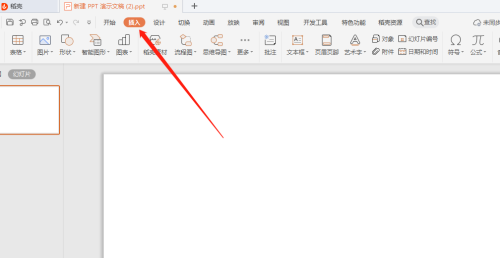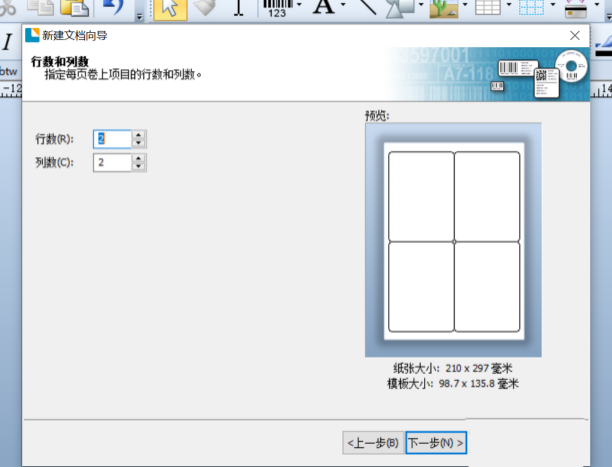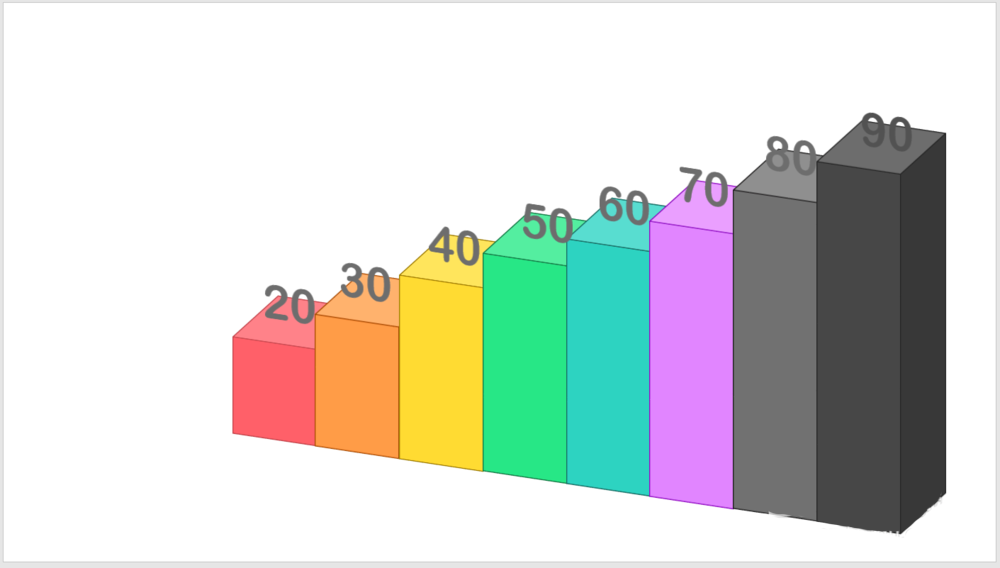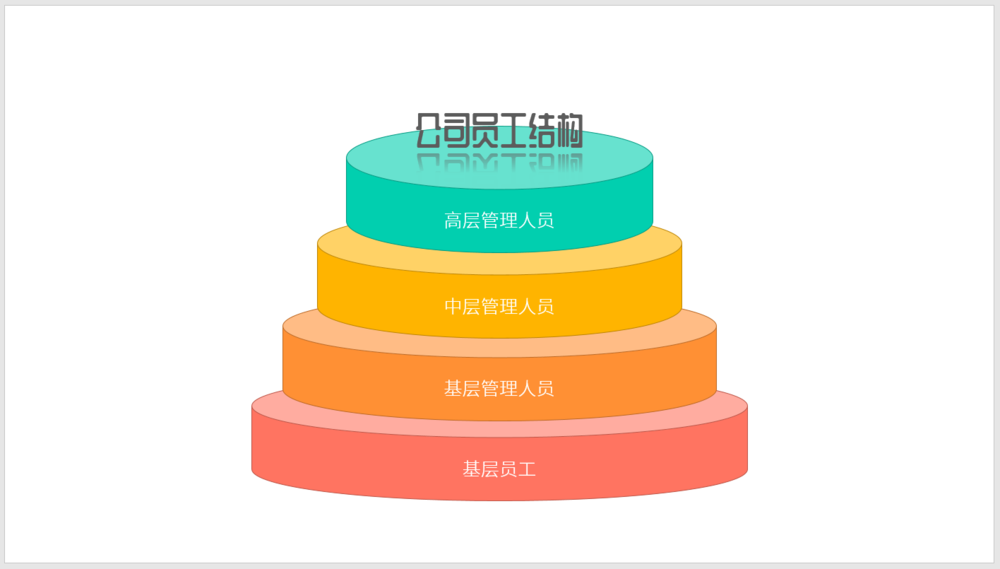PPT如何制作堆积条形图 PPT制作堆积条形图的方法
发布时间:2021-12-17 13:34:02 作者:手工客
有些朋友或许不知道PPT怎样制作好看的堆积条形图的详细操作,那么今天小编就讲解PPT制作好看的堆积条形图的详细方法,一起来了解一下吧
有些朋友或许不知道PPT怎样制作好看的堆积条形图的详细操作,那么今天小编就讲解PPT制作好看的堆积条形图的详细方法,有需要的朋友快来看看吧!
PPT制作好看的堆积条形图的详细方法

打开PPT,按照如图所示流程操作:单击“插入”选项卡→“插图”组→“图表”命令按钮→“插入图表”对话框→“条形图”选项→“堆积条形图”。
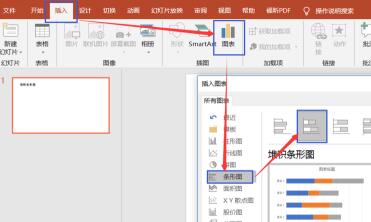
根据系统提示,跳出的EXCEL表格中录入数据,如图所示。若数据行列比提示的多,那么拖动选定区域的右下角进行扩展。
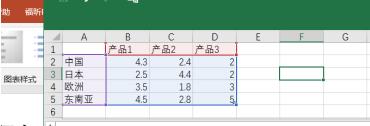
数据录入后,堆积条形图如下图左侧所示,基本成型。若要更改数据内容或扩展数据,需要在图片区域点击右键,选择编辑数据,并在数据表中进行更改。更改完成后关闭表格。
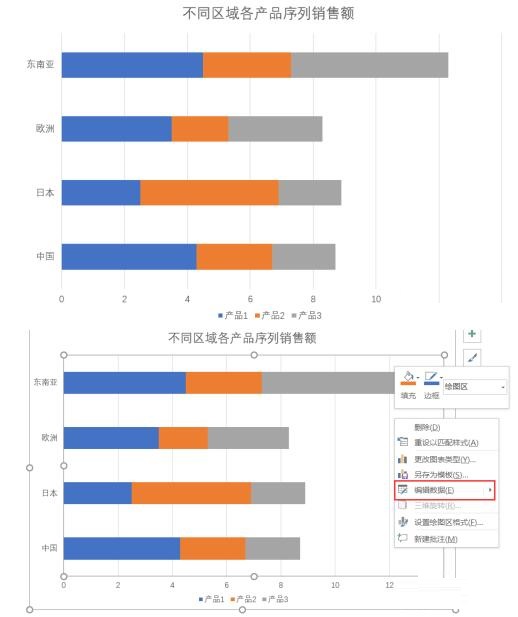
最后需要美化PPT,自动生成的堆积条形图中,至少有三个方面需要改动:更改标题;右键→设置绘图区格式→选择无边框;必要的时候,右键→增加数据标签。改完之后,一个看起来很专业的堆积条形图就完成了。

上文就讲解了PPT制作好看的堆积条形图的详细步骤,希望有需要的朋友都来学习哦。
相关文章
-
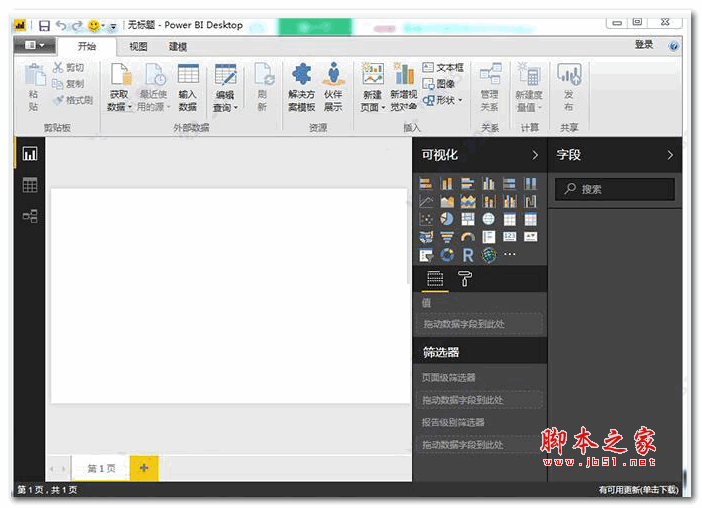
power bi怎么制作销售条形图?power bi制作销售条形图教程
Power BI 是一种基于云的业务分析服务,可为你提供最关键业务数据的单一视图,在责令很多小伙伴还不会绘制销售条形图,下面小编就带来了详细教程,一起来看看01-15 -
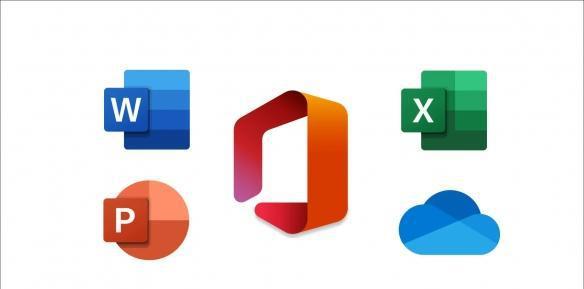
PPT怎么做渐变色块的封面图 PPT渐变笔刷色块型封面制作教程
有用户发现海报上的渐变色块图看起来很有质感,就想将其运用在PPT中,那么PPT怎么做渐变色块的封面图?一起来了解一下吧04-02 -

ppt怎么制作创意的带图流程图? ppt图片流程图的制作方法
ppt怎么制作创意的带图流程图?ppt中想要制作一个流程图,并给流程图添加图片,该怎么制作这个效果呢?下面我们就来看看ppt图片流程图的制作方法,需要的朋友可以参考下03-12